วิธีการติดตั้ง MC 1080P Kodi Addon
>
ในคู่มือนี้ฉันจะแสดงวิธีการติดตั้ง MC 1080P addon ใน Kodi 18.2 และ Kodi 17.6 วิธีการติดตั้งที่แสดงที่นี่ทำงานได้กับอุปกรณ์ที่รองรับทั้งหมดของ Kodi รวมถึง Amazon FireStick, Windows, Mac & Linux, Android & iOS และอื่น ๆ.
MC 1080P Kodi addon นำเสนอภาพยนตร์แรลลี่ที่น่าประทับใจในคุณภาพระดับ 1080p การสตรีมแบบ Full HD น่าจะเป็นสิ่งที่ดึงดูดมากที่สุดของ addon นี้ คุณจะพบเฉพาะภาพยนตร์ที่เริ่มถ่ายทำใน 1080 หรือถูกสร้างใหม่.
คุณภาพการสตรีมสูงไม่ได้เป็นเพียงสิ่งเดียวเกี่ยวกับแอดออนนี้ที่ฉันชอบ ฉันชอบที่ MC 1080P ให้การเล่นเพียงคลิกเดียวอย่างรวดเร็ว คุณคลิกที่ชื่อและมันเกือบจะทันทีที่เริ่มเล่นวิดีโอ และหากคุณพบว่าการนำทางช้าลงเนื่องจากการประมวลผลข้อมูลเมตาเพียงไปที่การตั้งค่า addon และปิดใช้งานข้อมูลเมตา (ฉันได้สาธิตวิธีการทำเช่นนั้นในคู่มือนี้).
MC 1080P ยังช่วยให้คุณลงชื่อเข้าใช้ด้วยบัญชี Trakt และ Real Debrid ของคุณเพื่อประสบการณ์ที่ดียิ่งขึ้น ด้วยเหตุผลเหล่านี้และอื่น ๆ MC 1080P ก็กลายเป็นส่วนหนึ่งของรายการ Kodi Addons ที่ดีที่สุดของเรา.
: MC 1080p ไม่ทำงานในขณะนี้ เราจะแจ้งให้คุณทราบหากมีการปรับปรุงใด ๆ ในระหว่างนี้โปรดลองใช้แอดออนอื่น ๆ จากรายการ Best Kodi Addons ของเรา.
วิธีการติดตั้ง MC 1080 P Addon บน Kodi
กระบวนการติดตั้งที่ฉันจะพาคุณไปนั้นเป็นเรื่องง่าย คุณเพียงแค่ต้องแน่ใจว่าคุณทำตามแต่ละขั้นตอนอย่างระมัดระวัง เพื่อทำให้สิ่งต่าง ๆ ง่ายขึ้นฉันได้แบ่งกระบวนการออกเป็นส่วนสำคัญต่าง ๆ ดังนี้:
- ส่วนที่ 1: เปิดใช้งานแหล่งที่ไม่รู้จัก
- ส่วนที่ 2: เพิ่มเส้นทางแหล่งมนุษย์ถ้ำ repo ไปยัง Kodi
- ส่วนที่ 3: ติดตั้งที่เก็บ Mancave & MC 1080p addon
ตอนนี้ฉันจะให้คุณเริ่มต้นด้วยกระบวนการที่เริ่มต้นด้วยส่วนที่ 1.
ส่วนที่ 1: เปิดใช้งานแหล่งที่ไม่รู้จัก
การตั้งค่าความปลอดภัยภายใน Kodi บล็อกการติดตั้ง addons จากแหล่งบุคคลที่สาม (หรือเรียกว่าแหล่งที่ไม่รู้จัก) แต่เมื่อคุณอนุญาตแหล่งที่ไม่รู้จักเหล่านี้คุณสามารถติดตั้งส่วนเสริมบุคคลที่สามใด ๆ เช่น MC 1080P นี่คือสิ่งที่คุณต้องทำ:
# 1: ไปที่ Kodi การตั้งค่า จากหน้าจอหลักโดยคลิกที่ไอคอนฟันเฟือง / เกียร์ (บนซ้าย)
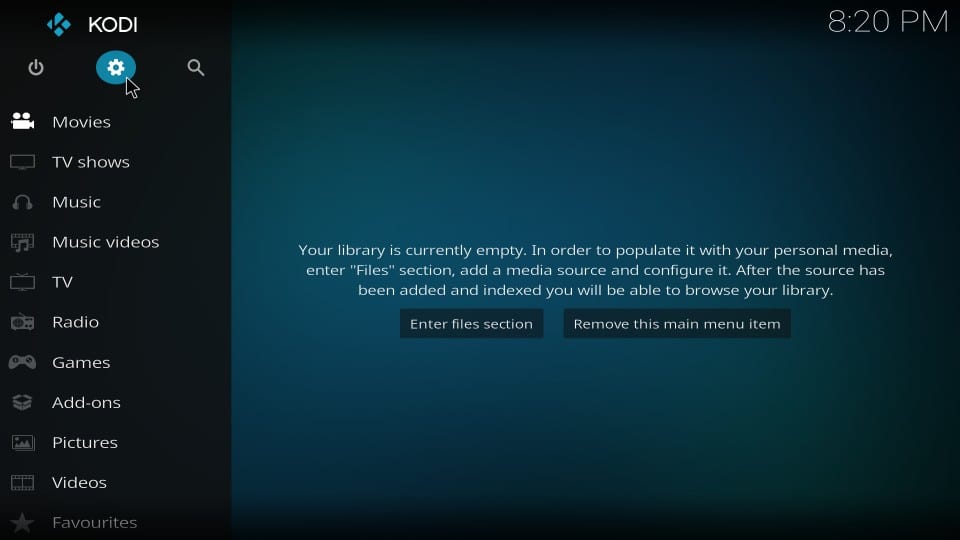
# 2: เปิดแล้ว ระบบ จากเมนู (หรือ การตั้งค่าระบบ ถ้าคุณยังใช้ Kodi 17.6)
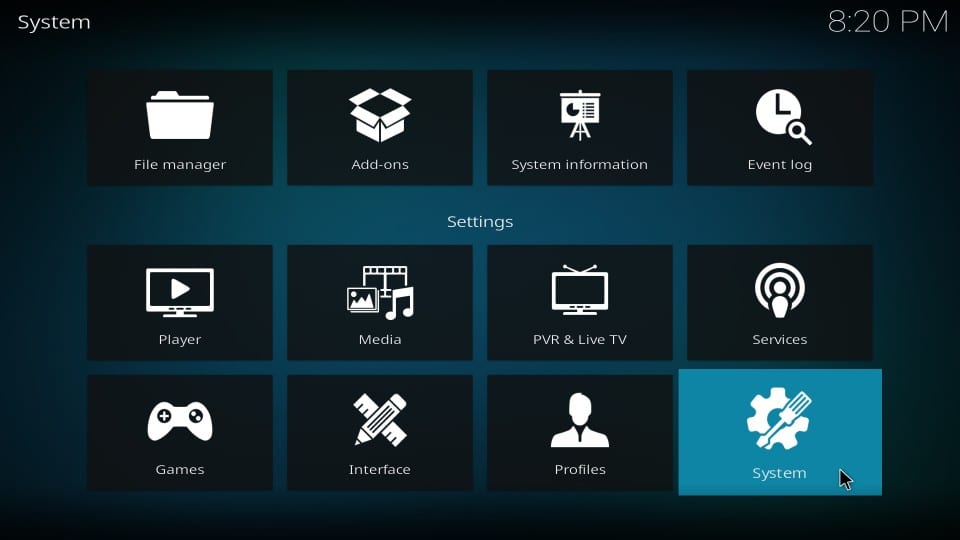
# 3: ไปข้างหน้าและเลือก Add-on ตัวเลือกทางด้านซ้ายของหน้าจอถัดไป
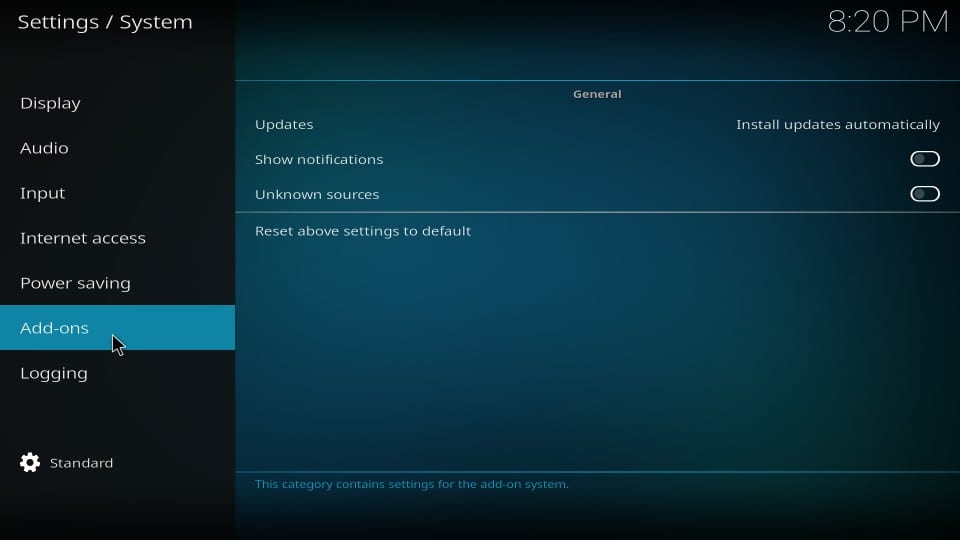
# 4: ในหน้าจอเดียวกันให้คลิก ไม่รู้แหล่งที่มา สลับ / สวิตช์ด้านขวาเพื่อเปิด (ต้องปิดโดยค่าเริ่มต้น)
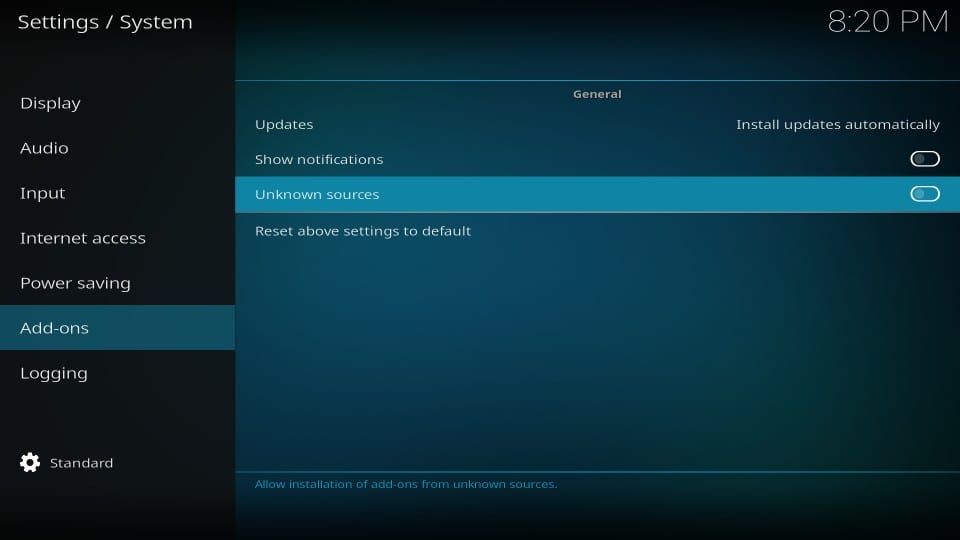
# 5: เลือก ใช่ เมื่อได้รับแจ้งเพื่อให้แน่ใจว่ายังคงเปิดใช้งานแหล่งที่ไม่รู้จัก
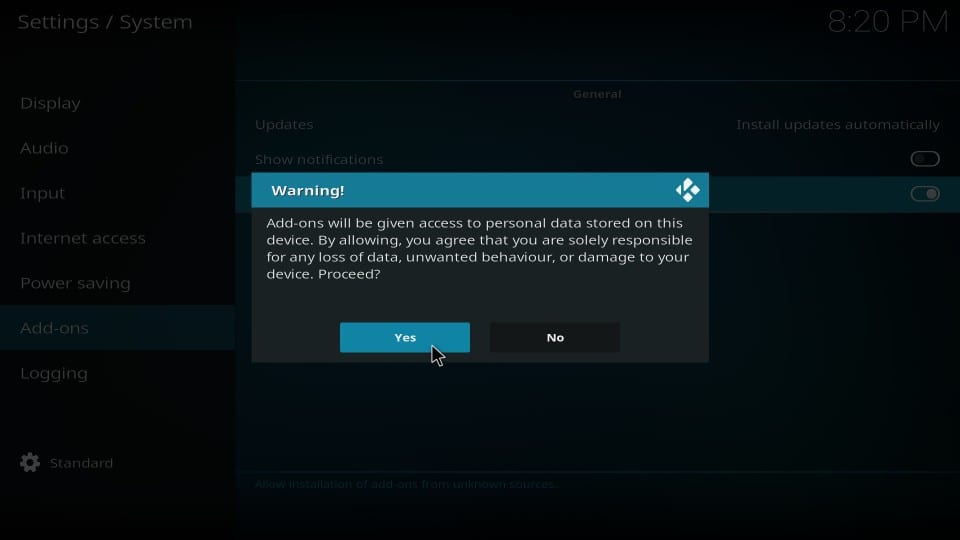
หมายเหตุ: คุณอาจเพิกเฉยต่อข้อความเตือนด้านบนสำหรับ MC 1080P เนื่องจากเราได้ทำการทดสอบแล้วและมีความปลอดภัยร้อยเปอร์เซ็นต์ หากต้องการคุณสามารถปิดแหล่งที่ไม่รู้จักในภายหลังได้หลังจากติดตั้งส่วนเสริมนี้.
ส่วนที่ 2: เพิ่ม Man Source Cave Repo Source Path to Kodi
นี่เป็นส่วนที่คุณบอก Kodi ว่าจะดึงที่เก็บ Mancave จากที่ไหน คุณต้องเพิ่ม URL และนี่คือวิธีที่คุณจะทำ:
# 1: เปิด Kodi การตั้งค่า อีกที
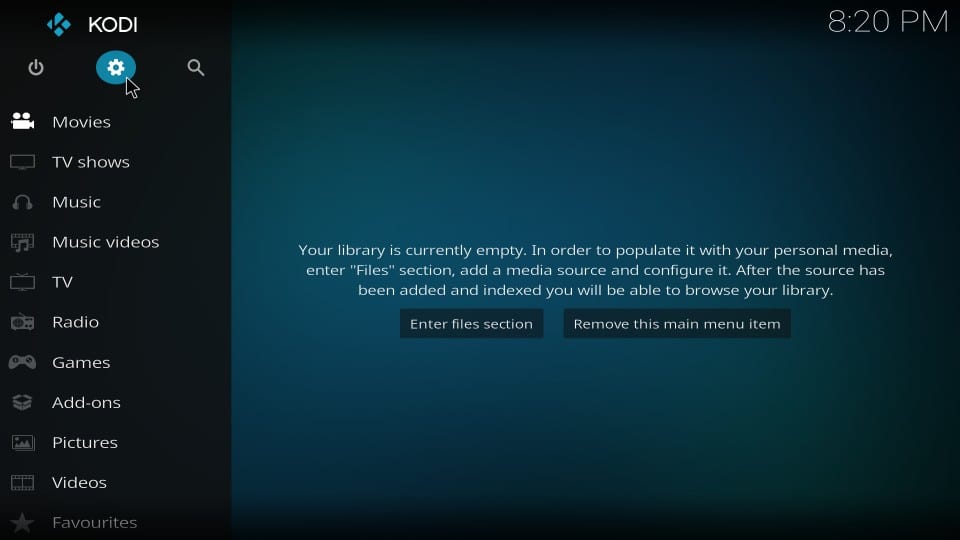
# 2: เลือก ตัวจัดการไฟล์ ในหน้าต่างต่อไปนี้
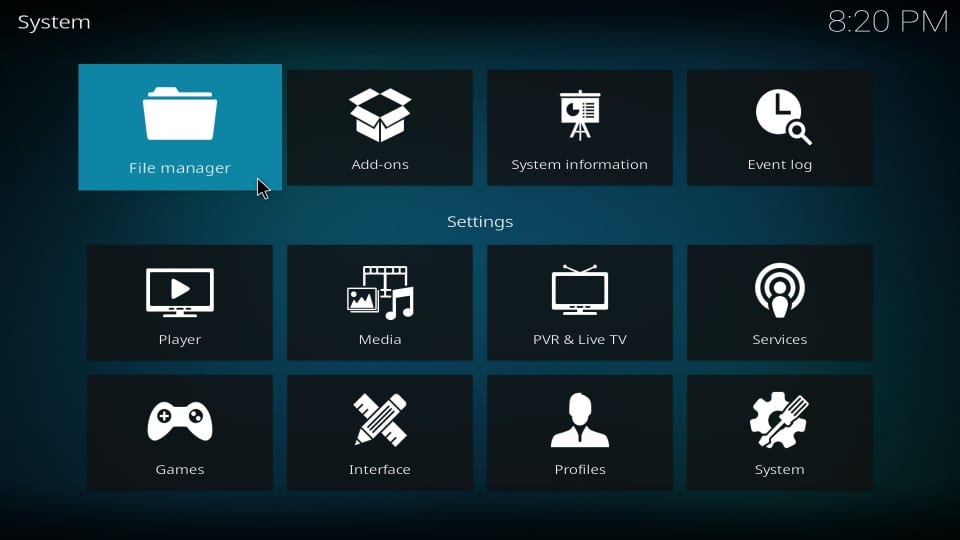
# 3: คลิก เพิ่มแหล่งที่มา ต่อไป
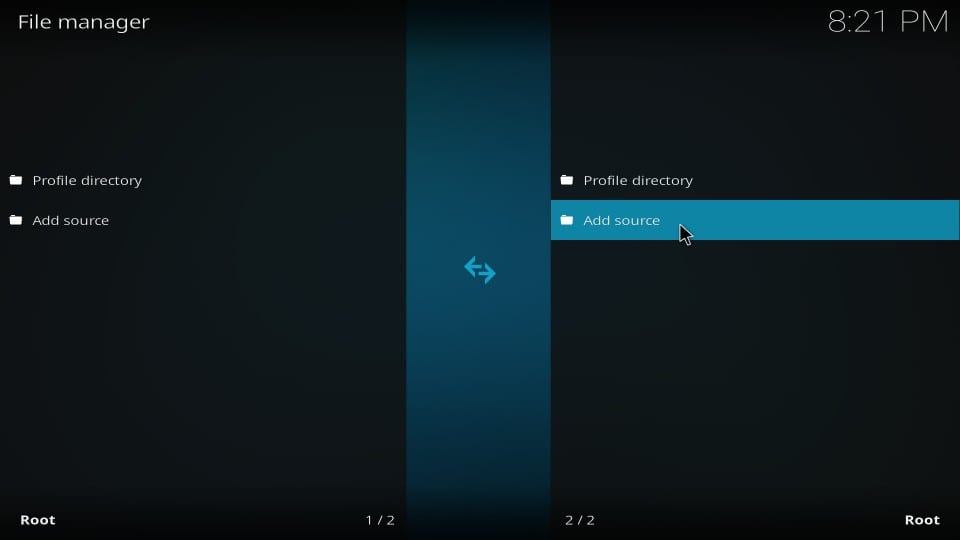
# 4: คลิก ในหน้าต่างถัดไปที่ปรากฏขึ้น
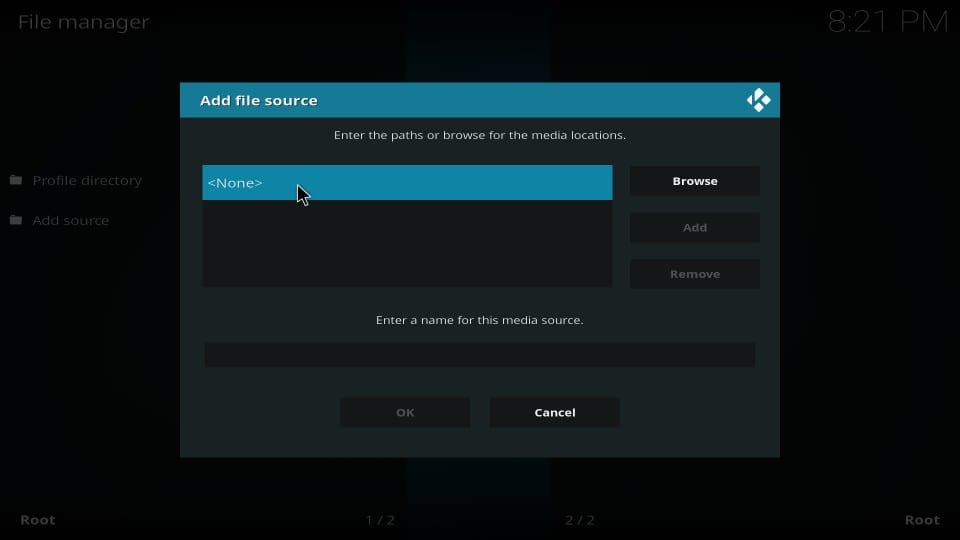
# 5: ป้อน URL / เส้นทาง: http://kodi.mancavekodi.com/
คลิก ตกลง
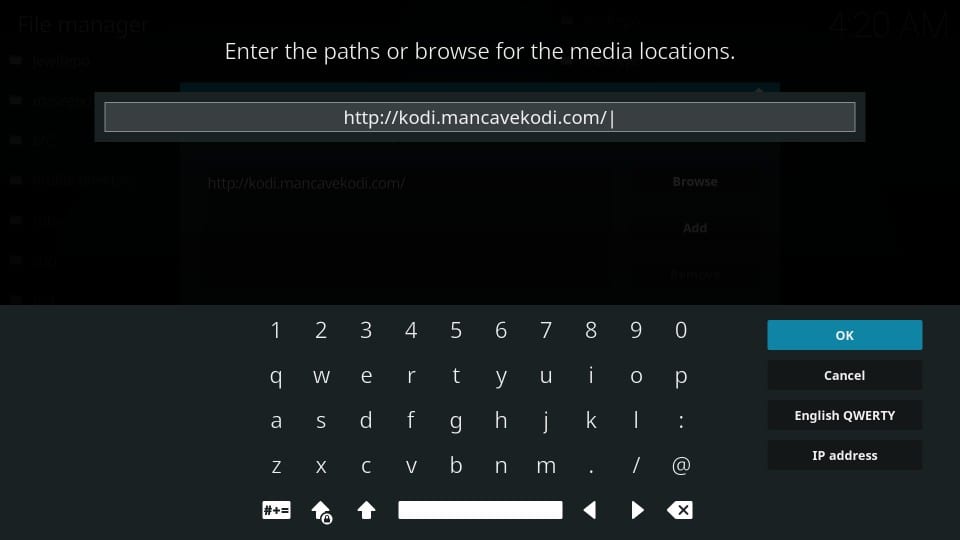
# 6: เน้นส่วน ป้อนชื่อสำหรับแหล่งสื่อนี้. ตอนนี้พิมพ์ชื่อของแหล่งที่มาที่คุณต้องการระบุด้วย คุณสามารถเลือกชื่อที่คุณต้องการ.
มาเข้าร่วมกัน MC
คลิก ตกลง
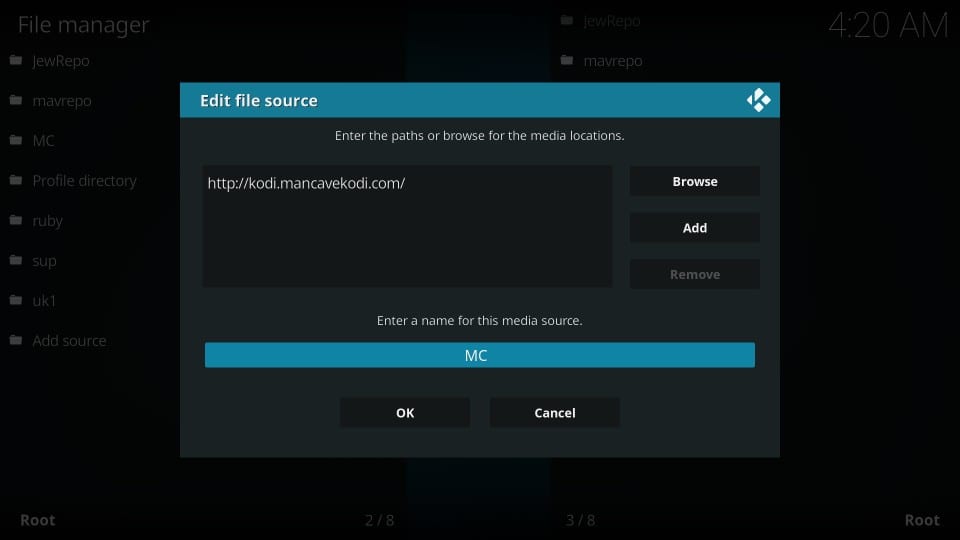
คุณได้เพิ่มเส้นทางที่มาสำหรับ Mancave ไปยัง Kodi.
ส่วนที่ 3: ติดตั้งที่เก็บ Mancave & MC 1080P Kodi Addon
นี่คือวิธีที่คุณจะใช้แหล่งที่มาเพื่อติดตั้ง addon:
# 1: คลิก Add-on ด้านซ้ายบนหน้าจอหลักของ Kodi
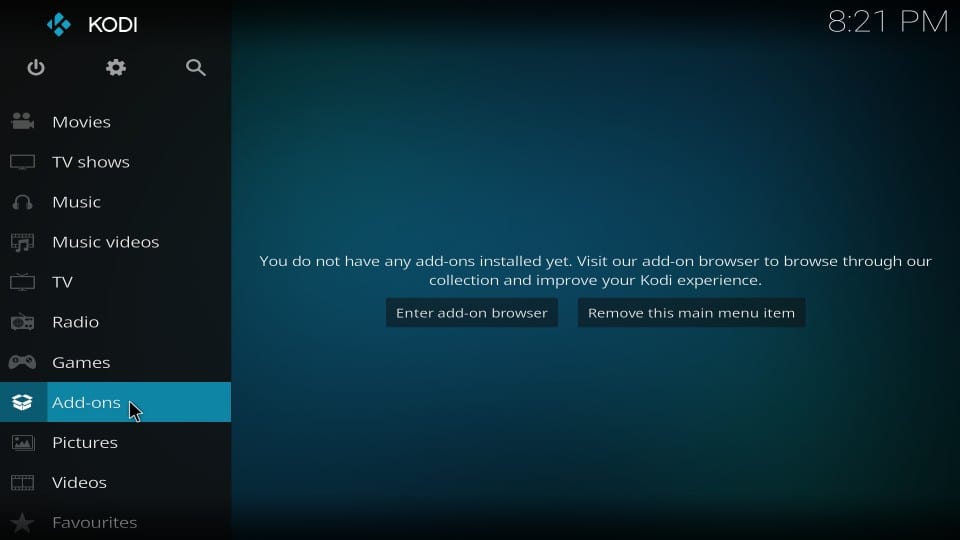
# 2: เปิด แพ็คเกจติดตั้ง โดยคลิกที่ไอคอนดร็อปบ็อกซ์ขนาดเล็กที่มุมบนซ้าย
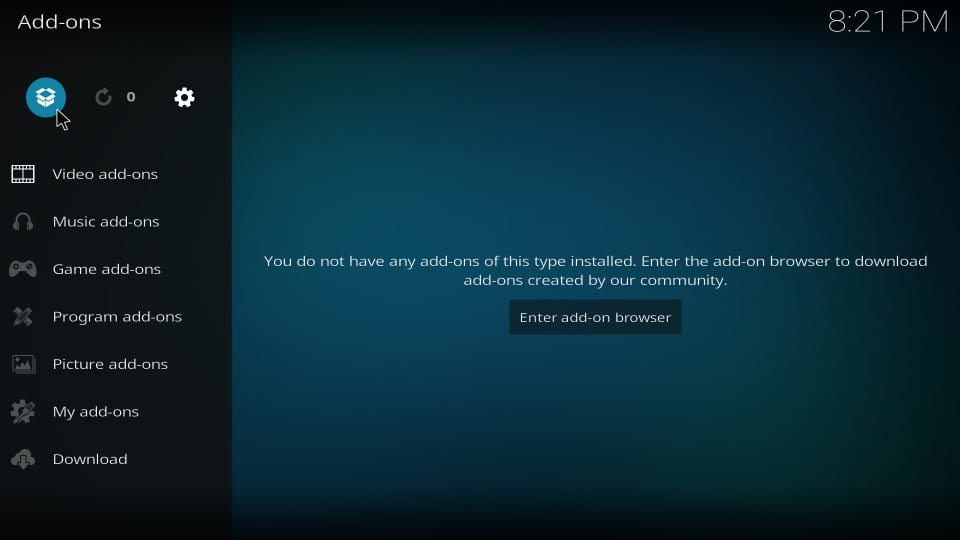
# 3: เลือก ติดตั้งจากไฟล์ zip
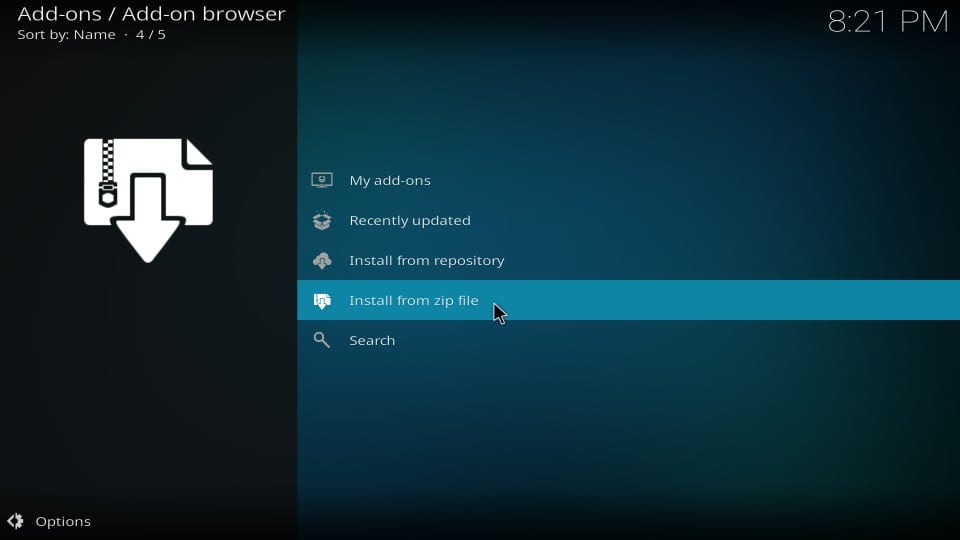
# 4: คลิก MC (หรือคลิกชื่อที่คุณเลือกไว้ก่อนหน้าสำหรับแหล่งที่มาในส่วนที่ 2)
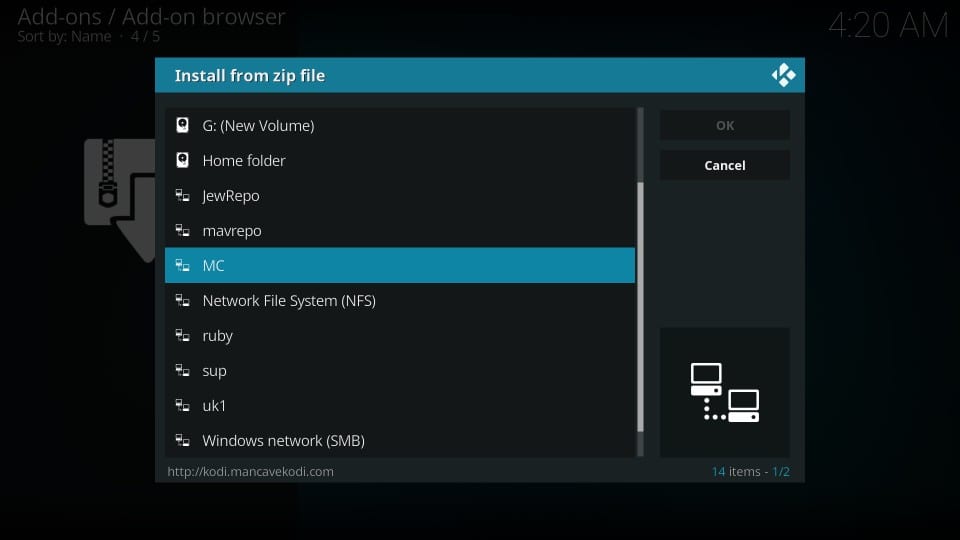
# 5: เปิด repo โฟลเดอร์ถัดไป
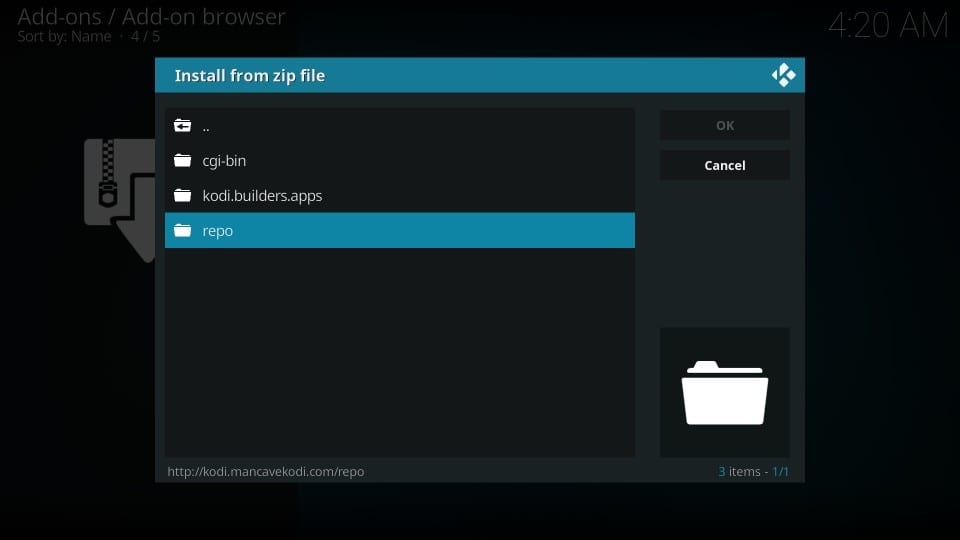
# 6: คลิกไฟล์ zip ที่ชื่อ repository.mancaverepo-x.x.x.zip
หมายเหตุ: x.x.x ในชื่อไฟล์ zip คือหมายเลขเวอร์ชัน เมื่อฉันเขียนคู่มือนี้หมายเลขเวอร์ชันคือ 2.0.3 ดังที่คุณเห็นในภาพ อย่างไรก็ตามอาจมีการเปลี่ยนแปลงในภายหลัง.
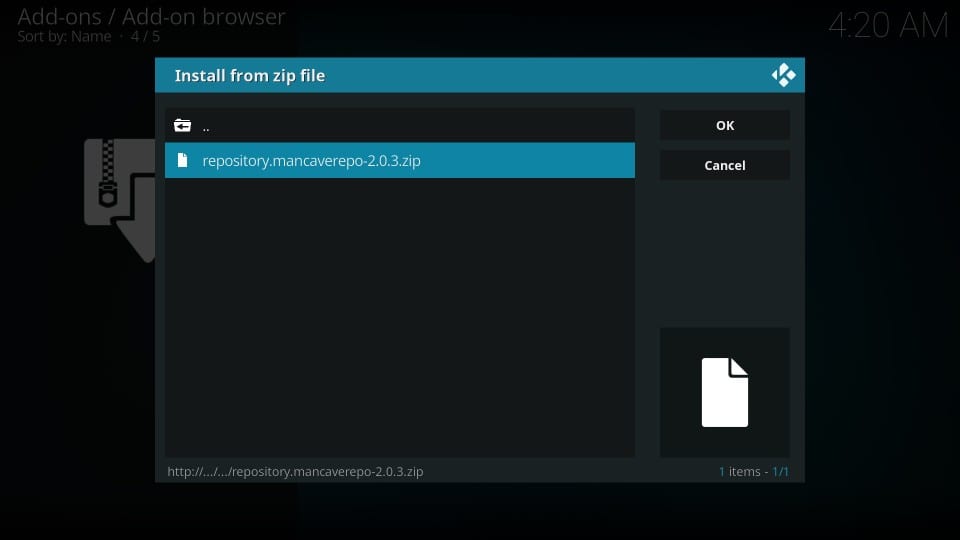
# 7: ตอนนี้รอ ติดตั้ง Man Cave Repo Add-on แล้ว ข้อความซึ่งจะปรากฏขึ้นที่ด้านบนขวา
คุณติดตั้งที่เก็บ Mancave สำเร็จแล้ว
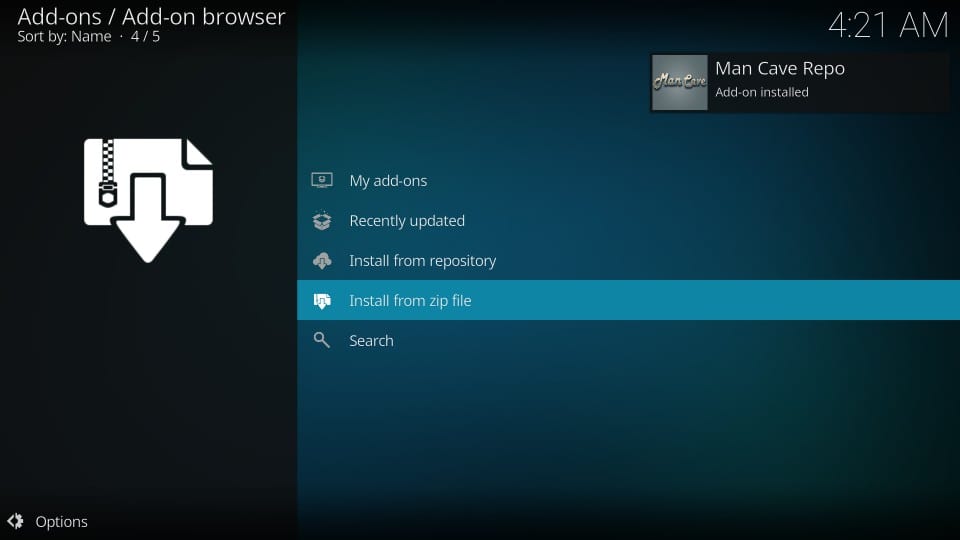
# 8: ตอนนี้คลิก ติดตั้งจากพื้นที่เก็บข้อมูล
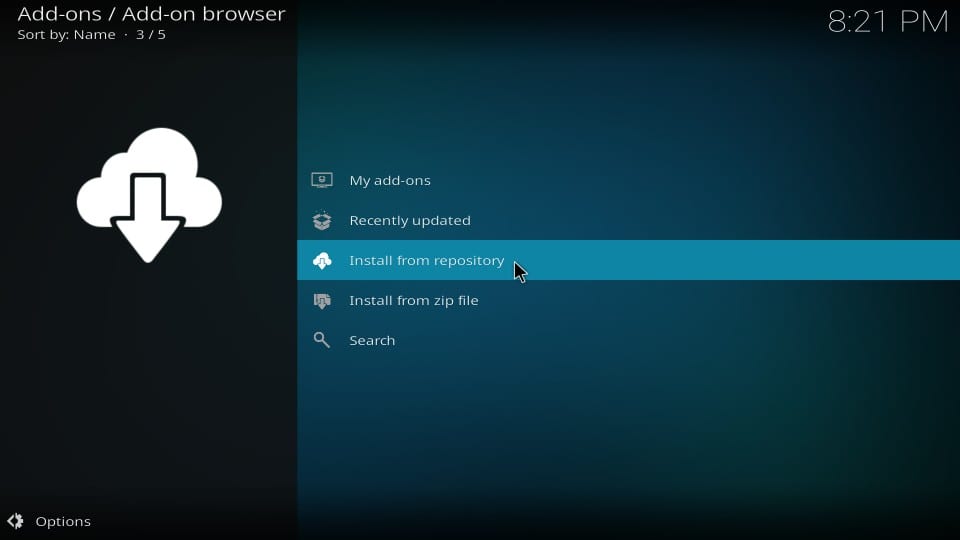
# 9: เปิด Man Cave Repo
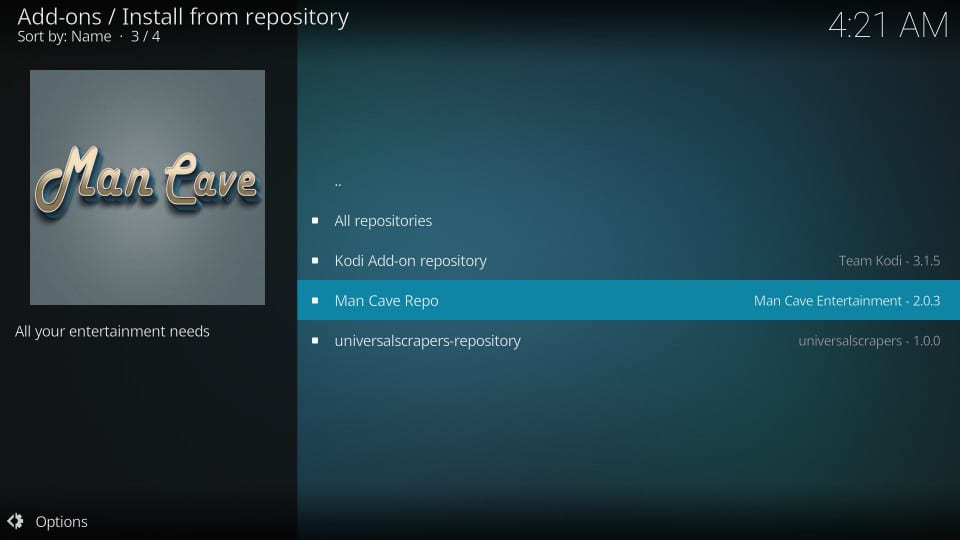
# 10: เลือก ส่วนเสริมวิดีโอ
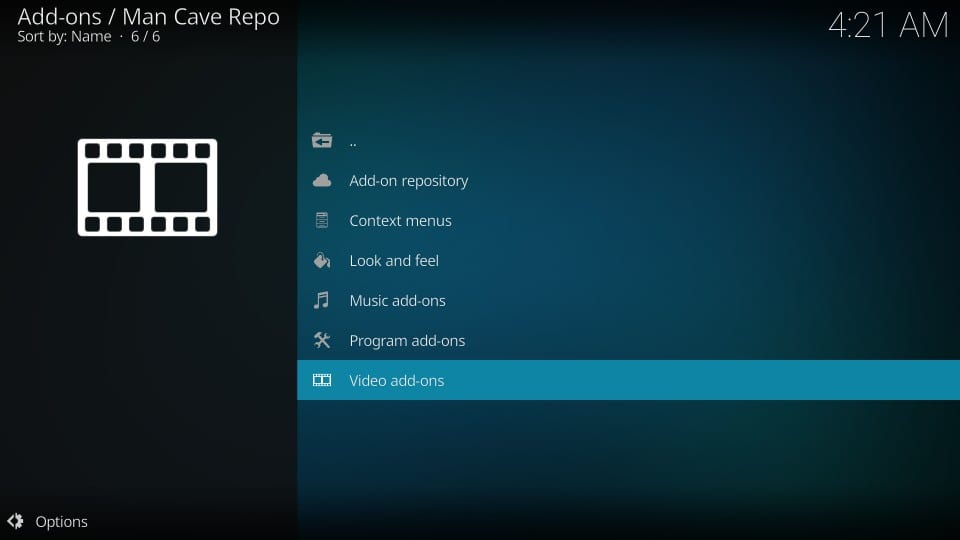
# 11: คลิก MC 1080P
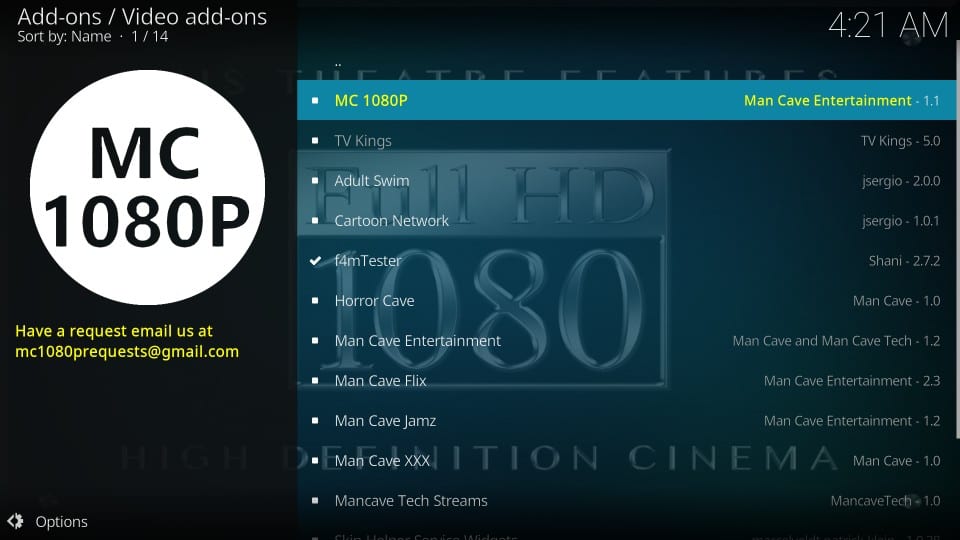
# 12: คลิก ติดตั้ง ที่ด้านล่างขวา
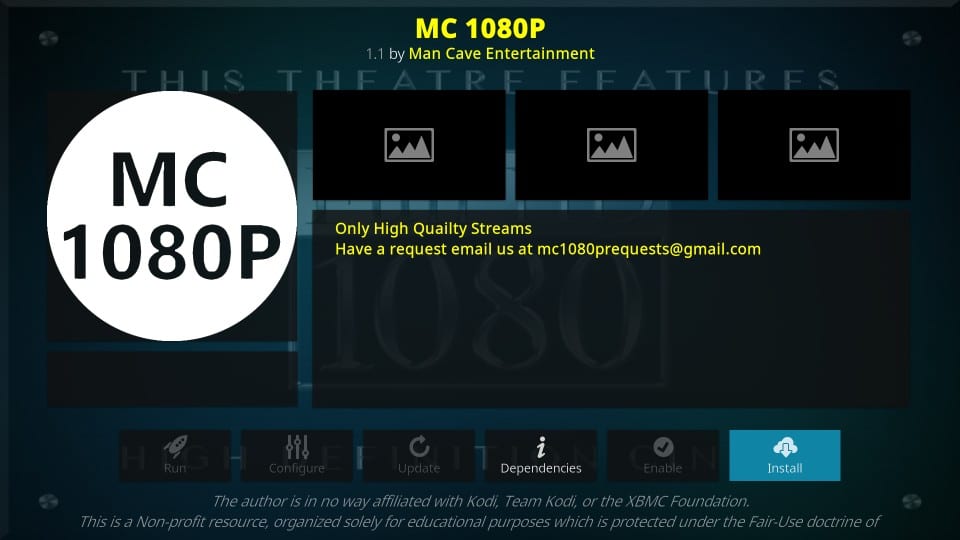
# 13: คลิก ตกลง เมื่อคุณเห็นรายการแอดออนเพิ่มเติมที่จะติดตั้งด้วย MC 1080P (ขั้นตอนนี้ใช้สำหรับผู้ใช้ Kodi Leia 18 เท่านั้น)
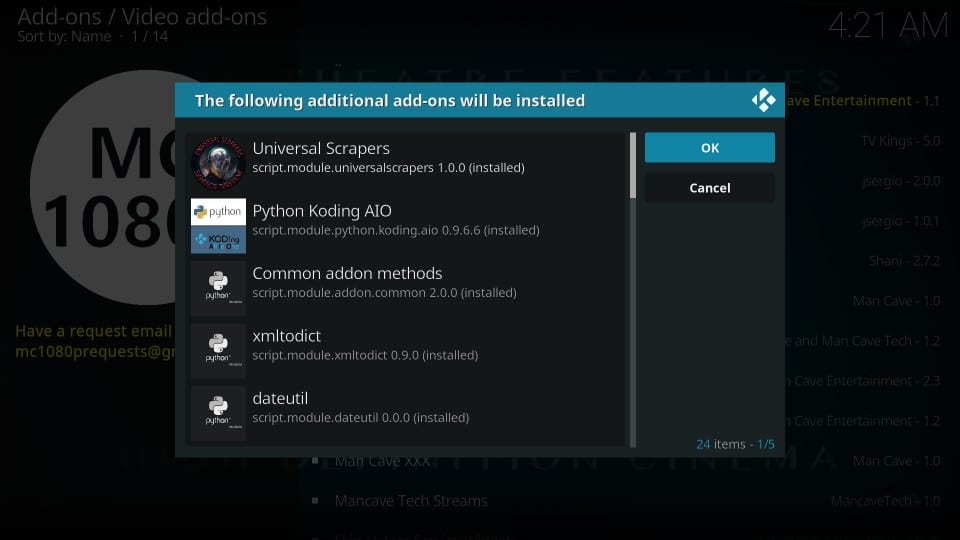
# 14: รอประมาณหนึ่งนาที คุณจะรู้ว่ามีการติดตั้ง addon MC 1080P เมื่อการแจ้งเตือนปรากฏบนหน้าจอด้านบนขวา
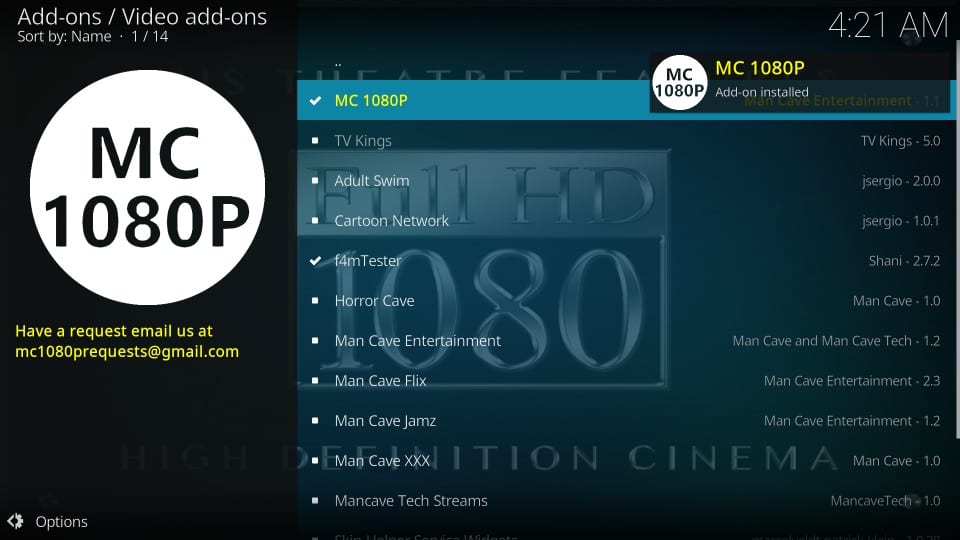
นั่นคือวิธีที่คุณติดตั้ง MC 1080p addon บน Kodi.
ก่อนที่คุณจะเริ่มการสตรีมด้วย Kodi Addons / Builds ฉันต้องการเตือนคุณว่าทุกอย่างที่คุณสตรีมบน Kodi นั้นปรากฏแก่ ISP และรัฐบาลของคุณ ซึ่งหมายความว่าการสตรีมเนื้อหาที่มีลิขสิทธิ์ (ภาพยนตร์ฟรีรายการทีวีกีฬา) อาจทำให้คุณประสบปัญหาทางกฎหมาย.
ขอแนะนำให้ผู้ใช้ Kodi เชื่อมต่อ VPN ในขณะทำการสตรีม VPN สำหรับ Kodi จะเลี่ยงผ่านการควบคุมปริมาณ ISP การเฝ้าระวังของรัฐบาลและข้อ จำกัด ทางภูมิศาสตร์สำหรับส่วนเสริมที่ได้รับความนิยม ฉันเชื่อมต่ออยู่เสมอ ExpressVPN ในทุกอุปกรณ์สตรีมของฉันและฉันขอแนะนำให้คุณทำเช่นเดียวกัน.
ExpressVPN เป็น VPN ที่เร็วและปลอดภัยที่สุด รับประกันคืนเงิน 30 วัน หมายความว่าคุณสามารถใช้งานได้อย่างอิสระสำหรับ 30 วันแรกและหากคุณไม่พอใจกับประสิทธิภาพ (ซึ่งไม่น่าเป็นไปได้สูง) คุณสามารถขอรับเงินคืนเต็มจำนวน.
บันทึก: เราไม่สนับสนุนให้มีการละเมิดกฎหมายลิขสิทธิ์ แต่ถ้าคุณจบการสตรีมเนื้อหาจากแหล่งที่ผิดกฎหมายโดยไม่ได้ตั้งใจล่ะ มันไม่ง่ายเลยที่จะบอกความแตกต่างระหว่างแหล่งที่ถูกกฎหมายและผิดกฎหมาย.
ดังนั้นก่อนที่คุณจะเริ่มสตรีมมิ่งบน Kodi ต่อไปนี้เป็นวิธีรับการป้องกัน VPN ใน 3 ขั้นตอนง่ายๆ.
ขั้นตอนที่ 1: รับการสมัครสมาชิก ExpressVPN ที่นี่.
ขั้นตอนที่ 2: คลิก ที่นี่ เพื่อดาวน์โหลดและติดตั้งแอป ExpressVPN บนอุปกรณ์ของคุณ.
ขั้นตอนที่ 3: คลิกที่ไอคอน Power เพื่อเชื่อมต่อเซิร์ฟเวอร์ VPN นั่นคือทั้งหมดที่ การเชื่อมต่อของคุณปลอดภัยด้วย VPN ที่เร็วและดีที่สุดสำหรับ Kodi.

ดูด่วนที่ MC 1080P Kodi Addon
ดูเหมือนว่าเป็น addon ตรงไปตรงมากับฉันที่คุณสามารถเริ่มต้นได้อย่างรวดเร็ว ในการเข้าถึง MC 1080P ให้ไปที่หน้าจอโฮมของ Kodi จากนั้นไปที่ Add-ons > ส่วนเสริมวิดีโอ ในความเป็นจริงหากคุณเลือกโปรแกรมเสริมบนหน้าจอโฮมของ Kodi คุณจะพบมันในส่วนโปรแกรมเสริม Vide.

นี่คือหน้าจอหลักของ MC 1080p addon จะแสดงจำนวนภาพยนตร์ออนไลน์ในเวลาใดก็ได้.
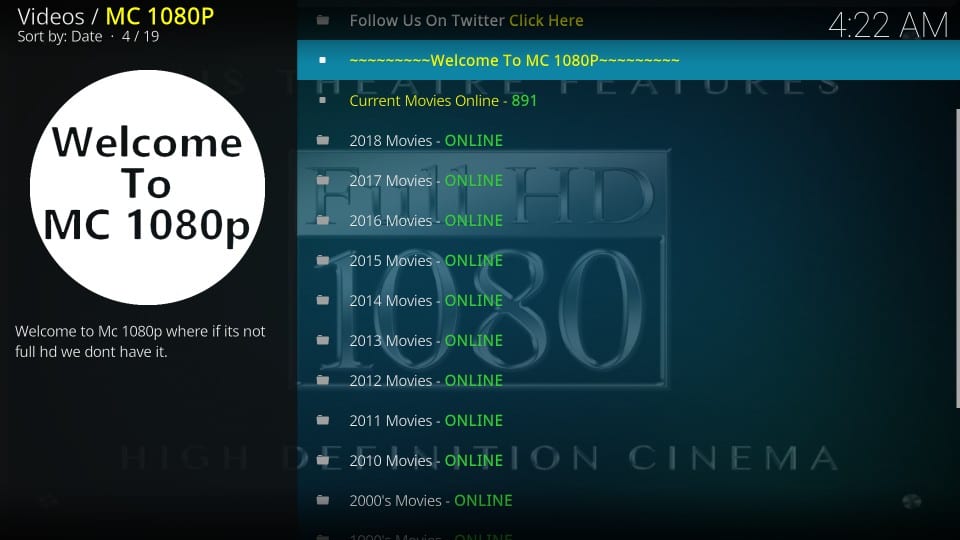
อย่างที่คุณเห็นภาพยนตร์แบ่งออกเป็นแต่ละปีแยกจากปี 2010 ถึงปี 2023 จากนั้นก็มีหมวดหมู่ภาพยนตร์จากทศวรรษ 2000 และปี 1990 addon ยังมีหมวดหมู่สำหรับภาพยนตร์ก่อนปี 1990 ที่คุณสามารถสำรวจชื่อเรื่องจากที่ไกล กลับมาในช่วงทศวรรษที่ 1930.
MC 1080P Kodi addon มีเฉพาะภาพยนตร์และไม่มีรายการทีวี แต่แคตตาล็อกภาพยนตร์น่าประทับใจมาก ฉันไม่เห็นแอดออนมากมายที่มีภาพยนตร์ที่เก่าและใหม่ที่สุดในที่เดียว.
MC 1080P ให้เล่นเพียงคลิกเดียว เพียงแค่เลือกชื่อและมันจะเริ่มเล่นในเวลาไม่นาน ชื่อเรื่องส่วนใหญ่ทำงานได้ แต่บางอย่างอาจไม่.
วิธีปิดใช้งานการประมวลผลข้อมูลเมตาบน MC 1080P
เมื่อคุณเปิดโฟลเดอร์ใด ๆ ภายในส่วนเสริม MC 1080P จะใช้เวลานานเกินไปในการแสดงเพลย์ลิสต์ มันเป็นเพราะ addon ได้รับ ช้า เนื่องจาก เมตาดาต้า การประมวลผล โชคดีที่คุณสามารถ เร่งความเร็ว สิ่งต่าง ๆ โดย ปิดใช้งานข้อมูลเมตา ในการตั้งค่า addon นี่คือสิ่งที่คุณต้องทำ:
คลิก การตั้งค่า บนหน้าจอหลักของ MC 1080P addon
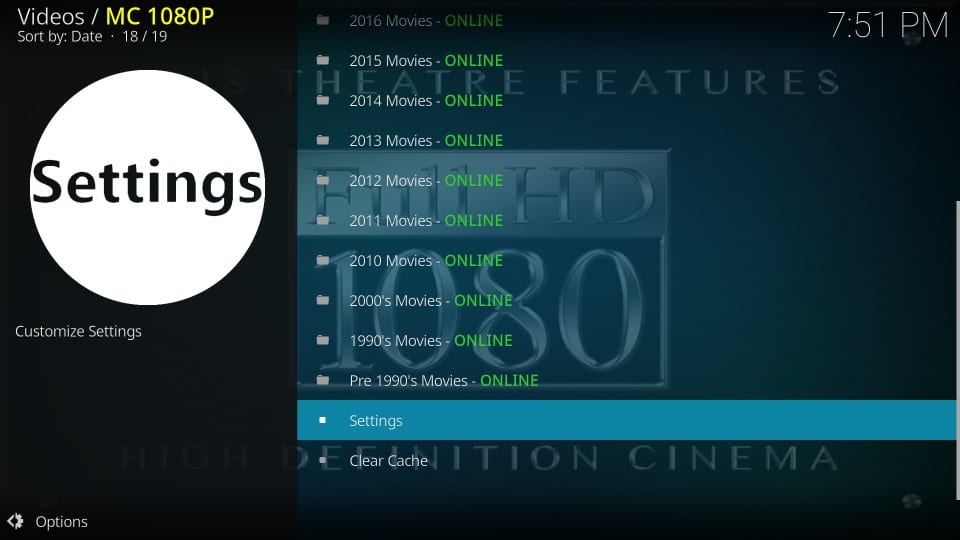
คลิก การปรับแต่ง ทางด้านซ้ายของหน้าต่างการตั้งค่าและทางด้านขวาและ ปิดการใช้งาน ทางเลือก เปิดใช้งานเมทาดาทา
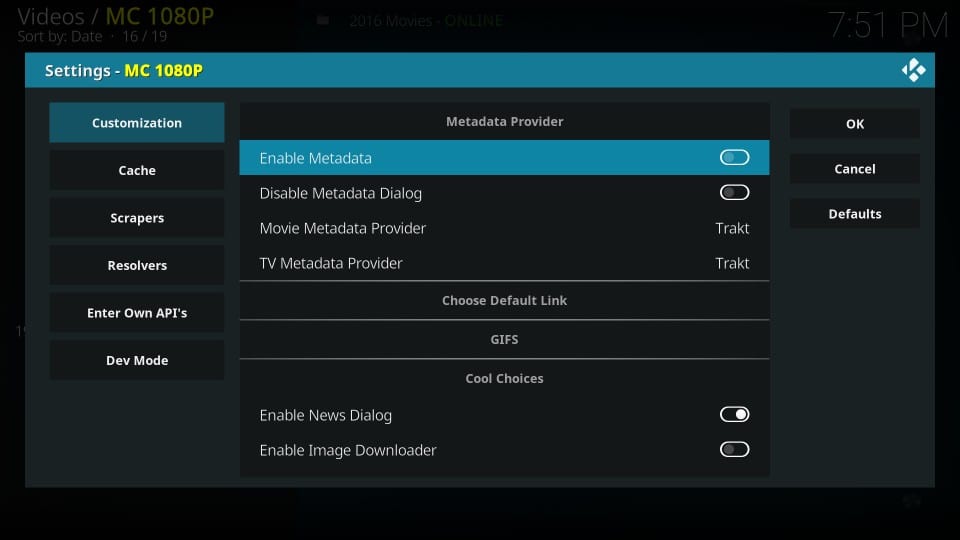
ด้วยสิ่งนี้ MC 1080P จะเร็วขึ้นอย่างมีนัยสำคัญ
คำตัดสิน
MC 1080P เป็นหนึ่งในอุปกรณ์เสริม Kodi ที่ดีที่สุดที่ฉันเคยเห็นเมื่อไม่นานมานี้ addon นี้ไม่เพียง แต่มีความโดดเด่นของห้องสมุดภาพยนตร์ขนาดใหญ่เท่านั้น แต่ยังให้การสตรีมได้อย่างรวดเร็วเพียงคลิกเดียว Addon ยังให้คำมั่นว่าจะใช้การนำทางอย่างรวดเร็วหากคุณปิดใช้งานเมตาดาต้าในการตั้งค่า คุณจะพบกับภาพยนตร์มากมายที่นี่ตั้งแต่ภาพยนตร์ล่าสุดจนถึงเก่าแก่ตั้งแต่ปี 1930 อินเทอร์เฟซง่ายและใช้งานง่าย เพียงเลือกปีหรือทศวรรษที่คุณต้องการชมภาพยนตร์และคลิกที่ชื่อ MC 1080P Kodi addon จะเล่นได้ทันที ดูเหมือนว่าเป็น addon ที่ยอดเยี่ยมสำหรับฉันและฉันขอแนะนำให้คุณลองดู.
ที่เกี่ยวข้อง:
วิธีการติดตั้ง Addify Yify Movies HD
วิธีการติดตั้ง A Pirates Life for Me Addon
วิธีการติดตั้ง Exodus Redux บน Kodi
วิธีการติดตั้ง Magic Dragon Addon
วิธีการติดตั้ง Addons บน Kodi
คลิกที่นี่เพื่อรับเคล็ดลับการตัดสายไฟโดยตรงไปยังกล่องจดหมายของคุณ.

16.04.2023 @ 16:26
ไม่สามารถให้ความคิดเห็นในภาษาไทยได้ กรุณาให้ความคิดเห็นในภาษาอื่น ๆ ของท่าน ขอบคุณค่ะ